| -- 「Padie」のダウンロードの仕方 | |
| ●Padie | (フルカラー1677万色を、30〜100色に減色します。) |
| ●かんたん透過くん | (gif画像の背景色を透過させます。) |
| ←「文字入れ」のページに戻る | |
| -- 「Padie」のダウンロードの仕方 | |
| ●Padie | (フルカラー1677万色を、30〜100色に減色します。) |
| ●かんたん透過くん | (gif画像の背景色を透過させます。) |
| ←「文字入れ」のページに戻る | |
| 減色のフリーソフト「Padie」のダウンロードの仕方 | |
| ●1 まず、Vectorのサイトに行って、「Padie」をダウンロードしてください。 http://www.vector.co.jp/soft/win95/art/se063024.html |
|
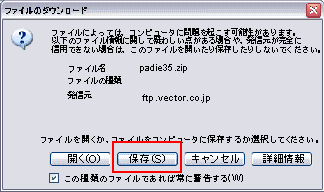 |
●2 保存場所は、どこでもいいのですが、わかりやすい場所がいいでしょう。 (マイドキュメントなど) 私の場合は、外付けハードディスクの「download」フォルダの中の、「減色」フォルダに、ダウンロードしました。 ↓ |
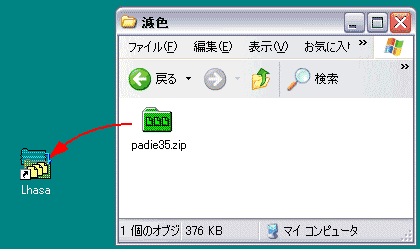 |
●3 マイコンピュータで、ダウンロードした「Padie35.zip」ファイルを、表示させます。 デスクトップの「Lhasa」のショートカットアイコンが見えるように、ウィンドウを調節して、「Padie35.zip」ファイルをドラッグ&ドロップします。 (「Lhasa」のインストールの仕方が、わからない方は、こちら→) ↓ |
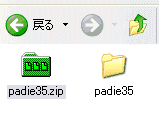 |
●4 「Padie35.zip」が、解凍されて、「Padie35」フォルダが、表示されます。 ※左の場合、「Lhasa]の設定で、「書庫と同じ場所に解凍」としていたので、同じフォルダに解凍されています。 ↓ |
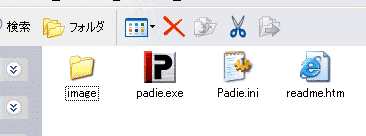 |
●5 「Padie35」フォルダを、ダブルクリックして開くと、左のようなアイコンが表示されます。 「Padie」を、起動させるには、「Padie.exe」を、ダブルクリックしてください。 |
| 透過させるフリーソフト「かんたん透過くん」のダウンロードの仕方 | |
| ●1 まず、Vectorのサイトに行って、「かんたん透過くん」をダウンロードしてください。 http://www.vector.co.jp/soft/win95/art/se342401.html |
|
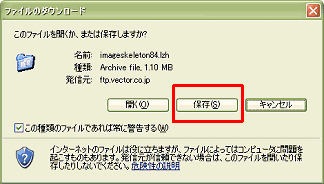 |
●2 保存場所は、どこでもいいのですが、わかりやすい場所がいいでしょう。 (マイドキュメントなど) 私の場合は、外付けハードディスクの「download」フォルダの中の、「透過」フォルダに、ダウンロードしました。 ↓ |
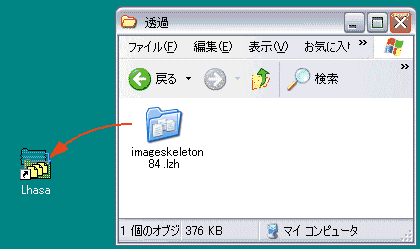 |
●3 マイコンピュータで、ダウンロードした「imageskeleton84.lzh」ファイルを、表示させます。 デスクトップの「Lhasa」のショートカットアイコンが見えるように、ウィンドウを調節して、「imageskeleton84.lzh」ファイルをドラッグ&ドロップします。 (「Lhasa」のインストールの仕方が、わからない方は、こちら→) ↓ |
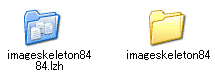 |
●4 「imageskeleton84.lzh」が、解凍されて、「imageskeleton84」フォルダが、表示されます。 ※左の場合、「Lhasa]の設定で、「書庫と同じ場所に解凍」としていたので、同じフォルダに解凍されています。 |
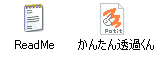 |
●5 「imageskeleton84」フォルダを、ダブルクリックして開くと、左のようなアイコンが表示されます。 「かんたん透過くん」を、起動させるには、「かんたん透過くん.exe」を、ダブルクリックしてください。 |
|
copyright(C)2004 Anne all rights reserved |